win10电脑中的提示提升时切换到安全桌面功能怎么禁用
今天给大家介绍一下win10电脑中的提示提升时切换到安全桌面功能怎么禁用的具体操作步骤。
1. 打开电脑,进入桌面,在左下角的开始处,右键,在打开的菜单中,点击【运行】选项。
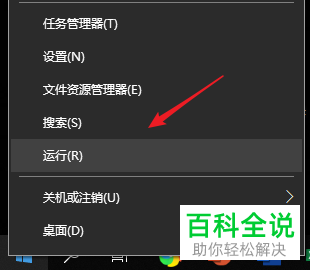
2. 在打开的运行窗口中,输入gpedit.msc命令,回车。
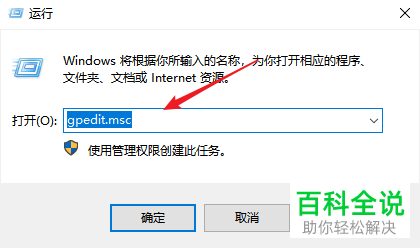
3. 在打开的本地组策略编辑器页面,点击左侧的【Windows设置】选项。

4. 然后找到【安全设置】选项,点击。
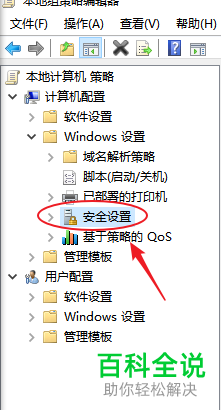
5. 接着点击【本地策略】选项。
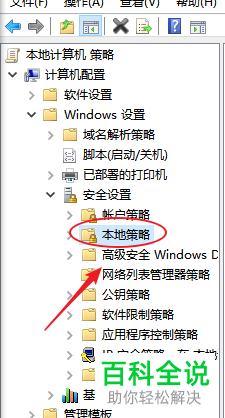
6. 找到【安全选项】选项。
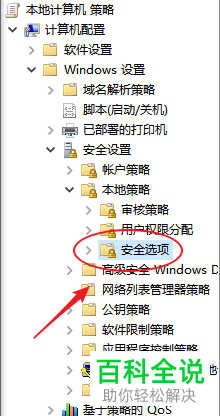
7. 在右侧找到提示提升时切换到安全桌面,右键,在打开的菜单中,选择【属性】。
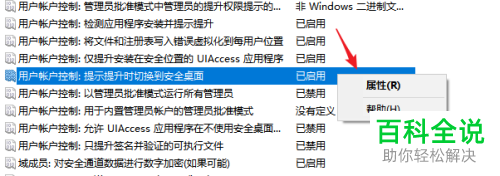
8. 如图,在弹出的属性窗口,默认点选上的是【已启用】选项。

9. 最后,点选上【已禁用】,点击右下角的确定即可。

以上就是win10电脑中的提示提升时切换到安全桌面功能怎么禁用的具体操作步骤。
赞 (0)

